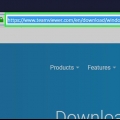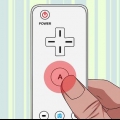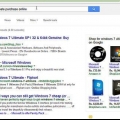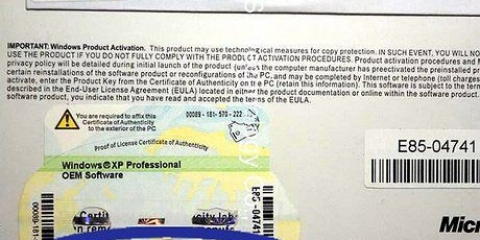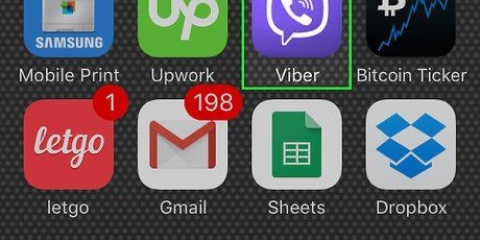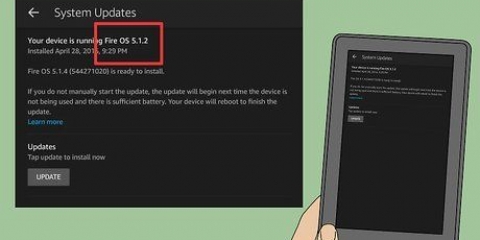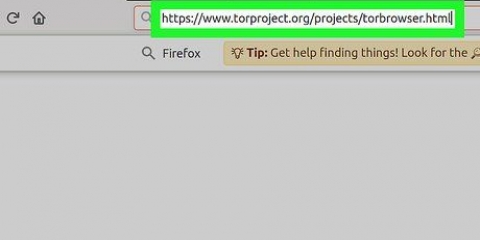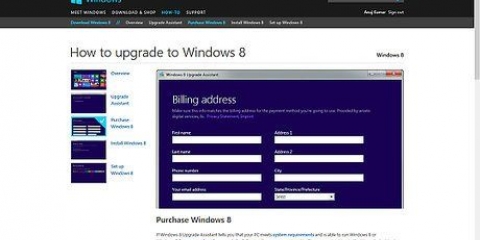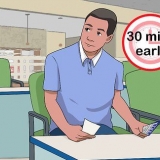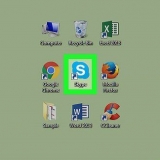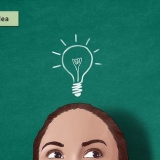Installeer team viewer
Inhoud
Hierdie artikel sal jou leer hoe om TeamViewer te installeer en te gebruik om oor `n afstand aan `n rekenaar te koppel, soos jou eie rekenaar terwyl jy by die skool of by die werk is, solank TeamViewer-sagteware op albei rekenaars geïnstalleer is.
Trappe
Deel 1 van 4: Installeer TeamViewer (Windows)

1. Maak `n blaaier oop. TeamViewer moet geïnstalleer word op beide die rekenaar wat jy op afstand wil gebruik en op die rekenaar wat jy tans gebruik. Dieselfde program moet op albei geïnstalleer word.

2. Besoek dieTeamViewer se webwerf.

3. Klik op die Laai TeamViewer-knoppie af. Dit sal die installasielêer vir Windows aflaai.

4. Klik op die afgelaaide installasielêer. Dit is onderaan jou blaaiervenster of jy kan dit in die Downloads-lêergids vind.

5. Klik op Standaardinstallasie. Dit sal TeamViewer installeer om op afstand bestuur te word sowel as om op afstand bestuur te word.
Windows laat TeamViewer toe om gebruik te word sonder om geïnstalleer te word, wat nuttig kan wees as jy `n rekenaar gebruik waarvoor jy nie administratiewe toestemmings het nie. Kies as installasie-opsie "Slegs hardloop (eenmalige gebruik)".

6. Klik op Persoonlike/niekommersiële gebruik. Dit dui aan dat jy TeamViewer gratis van die huis af gebruik.

7. Klik Voltooi.

8. Klik op Volgende in die TeamViewer-venster wat na die installasie verskyn.

9. Voer `n naam in en skep `n wagwoord vir jou rekenaar. Onder hierdie naam sal die rekenaar in TeamViewer verskyn en die wagwoord word vereis wanneer u op afstand koppel.
Hierdie wagwoord moet verskil van jou Windows-aanmeldwagwoord.

10. Skep `n TeamViewer-rekening (opsioneel). Nadat u `n rekenaarnaam ingevoer en `n wagwoord geskep het, sal u gevra word om `n rekening te skep. Dit is nie nodig om TeamViewer te gebruik nie. As jy dit wil oorslaan, klik op `Ek wil nie nou `n TeamViewer-rekening skep nie` en klik Volgende.

11. Skryf die TeamViewer ID en Wagwoord iewers neer. Hierdie nommer en wagwoord sal gebruik word om afstandtoegang tot hierdie rekenaar te verkry.

12. Klik Voltooi. Jy kan nou die TeamViewer-program begin gebruik om verbindings vanaf afgeleë rekenaars te aanvaar of om rekenaars op afstand te beheer.
Deel 2 van 4: Installeer TeamViewer (Mac)

1. Maak `n blaaier oop. Die proses om TeamViewer te installeer is dieselfde as vir `n rekenaar wat jy op afstand sal beheer of `n rekenaar wat jy gebruik om toegang tot `n ander rekenaar te kry. Alle rekenaars wat via TeamViewer gekoppel is, gebruik dieselfde kliënt.

2. Besoek dieTeamViewer se webwerf.

3. Klik Laai TeamViewer af. Dit sal die installasielêer van TeamViewer vir Mac-rekenaars aflaai.

4. Klik op die lêer TeamViewer.dmg in jou aflaailys. Hierdie lys kan aan die regterkant van jou Dock gevind word.

5. Dubbelklik Installeer TeamViewer.

6. Klik Gaan voort en dan Gaan voort.

7. Klik Stem saam.

8. Klik Installeer. Teamviewer sal geïnstalleer word en dit behoort net `n paar oomblikke te neem. Voer jou wagwoord in wanneer jy gevra word.

9. Klik Gaan voort. As jy TeamViewer installeer om aan `n ander rekenaar te koppel, kan jy eerder op `Slaan` klik.

10. maak `n wagwoord. Hierdie wagwoord moet ingevoer word wanneer u aan hierdie rekenaar koppel.

11. Klik Voltooi. Jy kan nou óf hierdie rekenaar aan `n ander rekenaar koppel met TeamViewer, óf die TeamViewer-program gebruik om op afstand aan `n rekenaar te koppel.

12. Skryf jou ID en wagwoord iewers neer. Jy sal dit in die TeamViewer-venster sien en albei word vereis om op afstand aan hierdie rekenaar te koppel.
Deel 3 van 4: Koppel aan `n TeamViewer-rekenaar

1. Installeer TeamViewer op die rekenaar wat jy gebruik om aan te sluit. Volg die stappe vir Windows of Mac om die TeamViewer-program te installeer op die rekenaar wat jy tans gebruik. Die proses is dieselfde as om dit op te stel vir `n afstandverbinding.

2. Begin TeamViewer op die rekenaar wat jy gebruik om te koppel.

3. Voer die vennoot-ID vir die afgeleë rekenaar in die vennoot-ID-veld in. Dit sal TeamViewer vra om te koppel aan die afgeleë rekenaar wat jy vroeër opgestel het.

4. Klik Koppel aan vennoot.

5. Voer die wagwoord in. Dit is die wagwoord wat jy geskep het toe jy jou rekenaar op afstand opgestel het. As jy dit nie kan onthou nie, kan jy dit in die TeamViewer-venster op die afgeleë rekenaar bekyk.

6. Beheer die rekenaar op afstand. Sodra dit gekoppel is, kan jy die ander rekenaar vanaf jou TeamViewer-venster beheer. Jy kan aksies uitvoer asof jy die rekenaar self gebruik.

7. Klik op die Lêeroordrag-knoppie om lêers tussen rekenaars oor te dra. Dit maak dit moontlik om maklik lêers op jou plaaslike rekenaar te kies en dit na die afgeleë rekenaar te stuur, of andersom.

8. Klik op die Sluit-knoppie om die sessie te beëindig. Dit sal die afstandsessie beëindig en jou terugstuur na jou gewone lessenaar.
Deel 4 van 4: Koppel aan `n TeamViewer-rekenaar (iPhone en Android)

1. Maak die App Store of Play Winkel oop. Sodra jy TeamViewer op `n afgeleë rekenaar gekonfigureer het, kan jy daaraan koppel en die toestel met jou iPhone of Android-toestel beheer. Die TeamViewer Remote Control-toepassing kan gratis vanaf die iPhone App Store of Google Play Winkel geïnstalleer word.

2. Druk die oortjie of die Soek-veld.

3. tipe "span kyker" in die Soek veld.

4. Druk Kry langs TeamViewer: Afstandbeheer (iPhone). As jy `n iPhone gebruik, sal jy die Kry-knoppie moet druk voordat jy Installeer kan druk.

5. Druk Installeer. Dit sal TeamViewer installeer.

6. Druk Open sodra die toepassing geïnstalleer is. Jy kan ook die TeamViewer-toepassing op jou tuisskerm (iPhone) of in jou toepassingslys (Android) vind.

7. Druk Volgende om die gids oor te slaan. Daar is verskeie skerms voordat jy die toepassing kan gebruik.

8. Druk die TeamViewer ID-veld.

9. Tik die TeamViewer ID van die rekenaar waaraan jy wil koppel. Hierdie 9-syfer-ID word in die TeamViewer-venster van die afgeleë rekenaar vertoon.

10. Druk Remote Control. Die TeamViewer-toepassing sal probeer om aan die afgeleë rekenaar te koppel.

11. Voer die wagwoord in. Die wagwoord is sigbaar net onder die TeamViewer ID op die afgeleë rekenaar.

12. Kyk na die instruksies. Jy sal `n skerm sien wat kortliks verduidelik hoe om die rekenaar via raakskerm te bestuur.

13. Druk Gaan voort. Dit sal die instruksiesskerm toemaak.

14. Druk en sleep met die muis. Deur op die skerm te druk en te sleep, sal die wyser beweeg.

15. Druk om te klik. Dit sal `n enkele klik uitvoer. Om te dubbelklik, druk twee keer vinnig agtereenvolgens.

16. Druk en hou om regs te klik. Dit sal die regsklikkieslys oopmaak.

17. Knyp om in en uit te zoem. Deur in te zoem sal jy die skerm kan sien, aangesien jou toestel se skerm waarskynlik baie kleiner as jou rekenaar se skerm sal wees.

18. Druk die sleutelbordknoppie om die kontroles oop te maak. Dit maak dit moontlik om jou sleutelbord op die skerm oop te maak en toegang tot allerhande kortpaaie en konfigurasie-opsies te kry.

19. Druk die X-knoppie om die sessie te beëindig. Nadat u `Sluit af` gedruk het om te bevestig, sal die verbinding met die afgeleë rekenaar ontkoppel word.
Artikels oor die onderwerp "Installeer team viewer"
Оцените, пожалуйста статью
Gewilde